
Spis treści:
Informacje o karcie sieciowej 802.11g 54MBps USB Adapter
Konfiguracja i planowanie sieci
Instalacja i konfiguracja karty sieciowej w systemie Windows
98 SE/2000/Me/XP >
Nawigacja w programie konfiguracyjnym bezprzewodowej
karty sieciowej
Dane techniczne karty sieciowej 802.11g 54Mbps USB
Adapter
Podręcznik użytkownika karty sieciowej 802.11g 54Mbps USB Adapter
Instalacja i konfiguracja karty sieciowej w systemie Windows 98 SE/2000/Me/XP
Wymagania systemowe
Do zainstalowania karty sieciowej 802.11g 54Mbps USB Adapter i korzystania z niej potrzebny jest komputer spełniający następujące wymagania:
- wolny port USB;
- 10 MB wolnego miejsca na dysku twardym na instalację oprogramowania i sterownika;
- zainstalowany system Windows 98SE, 2000, Me lub XP.
Instalacja karty sieciowej 802.11g 54Mbps USB Adapter
Przygotowanie do instalacji
UWAGA: Oprogramowanie i sterownik należy zainstalować przed fizycznym podłączeniem karty sieciowej 802.11g 54Mbps USB Adapter.
Uwaga: Numer modelu to 5422.
Uwaga: Najbardziej aktualne informacje znajdują się na stronie internetowej http://www.usr.com/support.
Włącz komputer stacjonarny lub przenośny. Wprowadź hasło po wyświetleniu monitu.
Uwaga: Przed rozpoczęciem instalacji nowego produktu należy sprawdzić oznaczenie literowe napędu CD-ROM w systemie. Jest to niezbędne do prawidłowego zainstalowania oprogramowania.
Uwaga: Podczas procedury instalacyjnej może pojawić się monit o włożenie do napędu płyty CD-ROM z systemem operacyjnym Windows. Dlatego należy przygotować tę płytę, na wypadek gdyby była potrzebna.
Uwaga: Jeśli karty sieciowej 802.11g 54Mbps USB Adapter nie można podłączyć do wolnego portu USB, gdyż przeszkadza w tym obecność innego urządzenia USB, należy skorzystać z przedłużacza lub koncentratora USB.
Uwaga: W przypadku podłączenia karty sieciowej 802.11g 54Mbps USB Adapter do portu USB 1.1 może pojawić się komunikat informujący o podłączeniu urządzenia Hi-speed USB do portu, który nie obsługuje tak dużej szybkości transmisji. Nie ma to wpływu na przebieg instalacji.
Krok 1: Instalacja oprogramowania i sterowników
Włóż płytę instalacyjną CD-ROM firmy U.S. Robotics do napędu CD-ROM.
Uwaga: Jeśli płyta CD-ROM nie zostanie uruchomiona automatycznie, z menu Start wybierz polecenie Uruchom, a następnie wpisz D:\setup (jeśli do napędu CD-ROM przypisana jest inna litera, wpisz ją zamiast „D”) i kliknij przycisk OK.
Na ekranie pojawi się graficzny interfejs użytkownika płyty instalacyjnej. Wybierz preferowany język po wyświetleniu monitu.
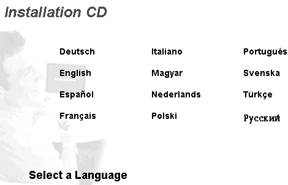
Przeczytaj umowę licencyjną i kliknij przycisk Yes (Tak).
Wybierz kartę sieciową 802.11g 54Mbps USB Adapter i kliknij przycisk Software (Oprogramowanie). Kliknij opcję 802.11g 54Mbps USB Adapter Utility and Drivers (Sterowniki i program konfiguracyjny karty sieciowej 802.11g 54Mbps USB Adapter). Postępuj zgodnie z instrukcjami pojawiającymi się na ekranie, aby zakończyć procedurę instalacyjną.
Windows Me: Uruchom ponownie komputer, jeśli pojawi się monit, i postępuj zgodnie z instrukcjami wyświetlanymi na ekranie.
Krok 2: Podłączenie karty sieciowej 802.11g 54Mbps USB Adapter do komputera
Po wyświetleniu monitu podłącz kartę sieciową 802.11g 54Mbps USB Adapter do wolnego portu USB w komputerze.

Uwaga: Złącze karty sieciowej 802.11g 54Mbps USB Adapter musi być całkowicie włożone do gniazda USB w komputerze, aby karta została wykryta.
Wybierz kraj. System Windows wykryje nowe urządzenie. Jeśli zostanie wyświetlony monit o wskazanie lokalizacji sterowników, wybierz opcję Zainstaluj oprogramowanie automatycznie (Zalecane) i kliknij przycisk Dalej.
Postępuj zgodnie z instrukcjami pojawiającymi się na ekranie, aby zakończyć procedurę instalacyjną.* Jeśli pojawi się monit, wybierz opcję Nie, uruchom ponownie komputer później, zamknij wszystkie otwarte aplikacje i uruchom ponownie komputer.
*Uwaga: Podczas instalacji może zostać wyświetlony komunikat informujący, że sterownik nie jest podpisany cyfrowo lub oprogramowanie nie przeszło testów zgodności z systemem Windows XP umożliwiających uzyskanie logo Windows. Kliknij przycisk Tak lub Mimo to kontynuuj. Firma U.S. Robotics dokładnie przetestowała sterownik przy użyciu obsługiwanego sprzętu i stwierdziła jego zgodność z systemami Windows 2000, Me i XP. Firma U.S. Robotics udostępnia sterownik klientom, aby umożliwić pełne wykorzystanie funkcji bezprzewodowej karty sieciowej.
Uwaga: Jeśli podczas instalacji zostanie wyświetlony monit o włożenie do napędu płyty CD-ROM z systemem operacyjnym Windows, wyjmij płytę instalacyjną CD-ROM firmy U.S. Robotics i włóż płytę CD-ROM z systemem Windows. Po skopiowaniu wszystkich plików wyjmij z napędu płytę CD-ROM z systemem Windows i ponownie włóż płytę instalacyjną firmy U.S. Robotics.
Krok 3: Podłączenie karty sieciowej 802.11g 54Mbps USB Adapter do sieci bezprzewodowej
W zasobniku systemowym na pulpicie komputera (obok zegara) powinna pojawić się ikonka programu konfiguracyjnego. Program konfiguracyjny służy do zmiany lub weryfikacji ustawień karty sieciowej 802.11g 54Mbsp USB Adapter. Ikona programu konfiguracyjnego zmienia kolor w zależności od stanu połączenia bezprzewodowego: kolor czerwony oznacza brak połączenia, żółty — połączenie o przeciętnej jakości, a zielony — połączenie o dobrej jakości. Karta sieciowa 802.11g 54Mbps USB Adapter połączy się automatycznie z dostępnym routerem bezprzewodowym. Poprawność połączenia z routerem bezprzewodowym należy zweryfikować.
![]()
![]()
Kliknij dwukrotnie ikonę programu konfiguracyjnego. Po uruchomieniu programu konfiguracyjnego informacje o połączeniu wyświetlane są na kartach Configuration (Konfiguracja) i Link Information (Informacje o połączeniu). Jeśli nie jesteś podłączony do prawidłowego routera bezprzewodowego, możesz przeszukać otoczenie w celu wyszukania prawidłowego routera lub wprowadzić informacje o konkretnym routerze.
Aby rozpocząć wyszukiwanie routera, kliknij kartę Site Survey (Informacje o lokalizacji). Wybierz z listy router bezprzewodowy, z którym chcesz się połączyć, i kliknij go dwukrotnie. Jeśli routera bezprzewodowego nie ma na liście, kliknij przycisk Scan (Przeszukaj), aby znaleźć router. Domyślnym identyfikatorem SSID routera 802.11g 54Mbps jest USR5562.
Jeśli sieć bezprzewodowa, z którą chcesz uzyskać połączenie, ma włączone zabezpieczenia lub jeśli chcesz ręcznie wprowadzić informacje konfiguracyjne, należy skonfigurować profil. Informacje na ten temat można znaleźć w części „Nawigacja w programie konfiguracyjnym bezprzewodowej karty sieciowej” niniejszego podręcznika użytkownika.
Po uzyskaniu połączenia z istniejącą siecią bezprzewodową kliknij kartę Link Status (Stan łącza). Zostanie wyświetlony obrazek przedstawiający komputer i urządzenie bezprzewodowe. Fale pomiędzy komputerem a urządzeniem bezprzewodowym oznaczają, że nawiązane jest połączenie z siecią bezprzewodową.
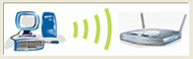
Jeśli nie możesz podłączyć się do Internetu lub prawidłowego routera bezprzewodowego, sprawdź ustawienia konfiguracyjne i zapoznaj się informacjami przedstawionymi w rozdziale „Rozwiązywanie problemów” w dalszej części podręcznika.
Gratulacje! Instalacja karty sieciowej 802.11g 54Mbps USB Adapter została zakończona.
Informacje na temat rozwiązywania problemów i pomocy technicznej znajdują się w rozdziale „Rozwiązywanie problemów” niniejszego podręcznika lub na stronie internetowej firmy U.S. Robotics pod adresem www.usr.com.
Rejestracja produktu
W interfejsie użytkownika programu płyty instalacyjnej CD-ROM kliknij odnośnik Support (Pomoc techniczna). Kliknij opcję Registration and Warranty (Rejestracja i gwarancja), a następnie kliknij odnośnik http://www.usr.com/productreg.
Możesz również uruchomić przeglądarkę internetową i wpisać adres http://www.usr.com/productreg.
Opcje zaawansowane
Udostępnianie plików i drukarek
Wykonaj poniższe czynności, aby udostępniać pliki i drukarki w sieci bezprzewodowej na komputerach z zainstalowaną kartą sieciową 802.11g 54Mbps USB Adapter.
Windows 98 i Me: Z menu Start wybierz polecenie Ustawienia, a następnie kliknij polecenie Panel sterowania. Kliknij dwukrotnie ikonę Sieć, a następnie kliknij przycisk Udostępnianie plików i drukarek. W oknie Udostępnianie plików i drukarek zaznacz oba pola wyboru, a następnie kliknij przycisk OK. Funkcja udostępniania plików i drukarek jest włączona.
Uwaga: Jeśli komputer jest podłączony bezpośrednio do Internetu i nie jest wykorzystywane oprogramowanie zapory firewall lub sprzętowa zapora firewall, to istnieje niebezpieczeństwo włamania.
Windows 2000 i XP: Udostępnianie plików i drukarek jest automatycznie włączone w systemach Windows 2000 i Windows XP w trybie administratora.
Udostępnianie połączenia internetowego
Aby udostępniać połączenie internetowe w sieci bezprzewodowej, wykonaj poniższe czynności na wszystkich komputerach, w których została zainstalowana karta sieciowa 802.11g 54Mbps USB Adapter.
Windows 98: Z menu Start wybierz polecenie Ustawienia, a następnie kliknij polecenie Panel sterowania. Kliknij dwukrotnie ikonę Dodaj/Usuń programy, a następnie kliknij kartę Instalator systemu Windows. Zaznacz pozycję Narzędzia internetowe, a następnie kliknij przycisk Szczegóły. Zaznacz pozycję Udostępnianie połączenia internetowego i kliknij przycisk OK. Kliknij przycisk Zastosuj. Zostanie uruchomiony Instalator udostępniania połączenia internetowego. Kliknij przycisk Dalej, wybierz bezprzewodową kartę sieciową USB jako urządzenie obsługujące połączenie internetowe i kliknij przycisk Dalej. Kliknij przycisk Dalej, aby utworzyć dyskietkę konfiguracyjną klienta, włóż czystą dyskietkę do napędu dyskietek 3,5 cala i kliknij przycisk OK. Za pomocą tej dyskietki będzie konfigurowane udostępnianie połączenia internetowego w systemie Windows 98. Kliknij przycisk Zakończ, aby zakończyć konfigurację udostępniania połączenia internetowego. Uruchom ponownie komputer.
Windows 2000: Aby korzystać z funkcji udostępniania połączenia internetowego, należy zainstalować dwie karty sieciowe lub jedną kartę sieciową i jeden modem. Z menu Start wybierz polecenie Ustawienia, a następnie kliknij ikonę Połączenia sieciowe i telefoniczne. Kliknij prawym przyciskiem myszy połączenie LAN, które służy do łączenia z Internetem, i kliknij polecenie Właściwości. Kliknij kartę Udostępnianie. Kliknij odpowiednie pole w tym oknie, aby włączyć funkcję udostępniania połączenia internetowego i kliknij przycisk Zastosuj. Kliknij prawym przyciskiem myszy odpowiednie połączenie LAN na liście, a następnie kliknij polecenie Właściwości. Wybierz opcję Protokół internetowy i kliknij przycisk Właściwości. Kliknij kartę DNS, zapisz adres DNS i wróć do okna Połączenia sieciowe i telefoniczne. Na liście kliknij prawym przyciskiem myszy bezprzewodową kartę sieciową i kliknij polecenie Właściwości. Wybierz opcję Protokół internetowy i kliknij przycisk Właściwości. Kliknij kartę DNS i wprowadź adres DNS zdefiniowany dla połączenia LAN.
Windows Me: Z menu Start wybierz polecenie Ustawienia, a następnie kliknij polecenie Panel sterowania. Kliknij dwukrotnie ikonę Dodaj/Usuń programy, a następnie kliknij kartę Instalator systemu Windows. Wybierz opcję Komunikacja, a następnie kliknij przycisk Szczegóły. Zaznacz pozycję Udostępnianie połączenia internetowego i kliknij przycisk OK. Kliknij przycisk Zastosuj. Zostanie uruchomiony Kreator sieci domowej. Kliknij przycisk Dalej, a następnie zaznacz opcję Tak, ten komputer używa. Z menu rozwijanego wybierz połączenie bezpośrednie z Internetem i kliknij przycisk Dalej. Po wyświetleniu monitu utwórz dyskietkę instalacyjną sieci domowej, która będzie używana podczas konfiguracji udostępniania połączenia internetowego w systemach Windows 98 i Me. Po utworzeniu dyskietki kliknij przycisk Dalej. Kliknij przycisk Zakończ, aby zakończyć konfigurację sieci domowej. Uruchom ponownie komputer.